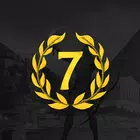Dom > Aktualności > Capcom uwalnia Przewodnik po rozwiązywaniu problemów z PC dla Monster Hunter Wilds wśród „mieszanych” recenzji pary
Capcom uwalnia Przewodnik po rozwiązywaniu problemów z PC dla Monster Hunter Wilds wśród „mieszanych” recenzji pary
Capcom wydał oficjalne porady dla graczy PC z Monster Hunter Wilds za pośrednictwem Steam, po uruchomieniu gry do „mieszanego” oceny przeglądu użytkowników z powodu problemów z wydajnością. Japoński gigant do gier zaleca, aby gracze zaktualizowali sterowniki graficzne, wyłączyli tryb kompatybilności i dostosować swoje ustawienia, aby rozwiązać początkowe problemy z wydajnością.
„Dziękuję wszystkim za cierpliwość i wsparcie!” Capcom wyrażony w tweecie.
Monster Hunter Wilds Bronie List
Jedna z „nie zalecanych” recenzji Steam, oznaczona jako „najbardziej pomocna”, krytykuje optymalizację gry, stwierdzającą: „Monster Hunter Wilds ma najgorszą optymalizację, jaką kiedykolwiek widziałem”. Recenzent dodał: „Rozumiem, że nowe gry stają się coraz bardziej wymagające, a ludzie powinni się zaktualizować, ale jest to absurdalne. Jestem świadomy, że nie jest to pierwszy przypadek nowych gier z słabą wydajnością podczas premiery, ponieważ to samo wydarzyło się ze światem, ale w tym momencie wydają się niewybaczalne. W żadnym wypadku gra jest zła, ale w obecnym stanie, powinieneś rozważyć czekanie na bardziej stabilne wydanie”.
Kolejna negatywna recenzja podkreśliła również optymalizację gry, zauważając „absolutnie okropną wydajność wyglądu gry. Jest jeszcze gorszy niż beta”.
Aby pomóc użytkownikom Steam w poprawie ich doświadczenia, CAPCom opublikował przewodnik „Rozwiązywanie problemów i znanych problemów” z potencjalnymi rozwiązaniami. Firma radzi graczom PC, aby wykonali te kroki w celu rozwiązywania problemów z plikami komputera, Steamem lub plikami gry:
Monster Hunter Wilds Rozwiązywanie problemów i znanych problemów
Rozwiązywanie problemów
Jeśli gra nie działa poprawnie, wypróbuj następujące kroki:
- Upewnij się, że spełniasz minimalne wymagania systemowe dla gry.
- Zaktualizuj sterowniki wideo/grafiki.
- Sprawdź aktualizacje systemu Windows i upewnij się, że wszystkie najnowsze programy są zainstalowane w systemie operacyjnym.
- Jeśli problemy utrzymują się, wykonaj czystą instalację zestawu sterownika wideo.
- Zaktualizuj DirectX do najnowszej wersji. Aby uzyskać szczegółowe informacje na temat aktualizacji DirectX, odwiedź stronę pomocy technicznej Microsoft lub Microsoft Download Center.
- Dodaj folder i pliki gry do listy wyjątków/wykluczenia programu antywirusowego. Domyślne ścieżki obejmują:
- C: \ Program Files (x86) \ Steam \ Steamapps \ Common \ MonsterHunterwilds
- C: \ Program Files (x86) \ Steam \ Steamapps \ Common \ MonsterHunterwilds \ MonsterHunterwilds.exe
- Dodaj folder i pliki dla Steam.exe do listy wyjątków/wykluczenia programu antywirusowego. Domyślne ścieżki obejmują:
- C: \ Program Files (x86) \ Steam
- C: \ Program Files (x86) \ Steam \ Steam.exe
- Przywilej administratora dotacji na parę, klikając prawym przyciskiem myszy plik .exe i wybierając „Uruchom jako administrator”.
- Jeśli problemy będą kontynuować, zaloguj się do komputera w trybie administratora i uruchom plik wykonania gry (Monsterhunterwilds.exe).
- Sprawdź pliki gry na Steam, wykonując następujące kroki:
- Uruchom ponownie komputer i uruchom Steam.
- Z sekcji „Biblioteka” kliknij prawym przyciskiem myszy grę i wybierz „Właściwości”.
- Wybierz kartę „Zainstalowane pliki” i kliknij przycisk „Sprawdź integralność plików gier”.
- Steam weryfikuje pliki gry, które mogą potrwać kilka minut. Zauważ, że jeden lub więcej plików może nie weryfikować, ale są to lokalne pliki konfiguracyjne, których nie należy wymienić. Możesz bezpiecznie zignorować tę wiadomość. Jeśli wykryto problematyczne pliki, Steam automatycznie pobiera i/lub zastąpi je.
- Wyłącz tryb kompatybilności dla „MonsterHunterwilds.exe”, jeśli jest włączony, wykonując następujące kroki:
- Kliknij prawym przyciskiem myszy „Monsterhunterwilds.exe” w folderze: C: \ Program Files (x86) \ Steam \ Steamapps \ Common \ Monsterhunterwilds
- Idź do nieruchomości.
- Otwórz kartę zgodności.
- Untick „Uruchom ten program w trybie zgodności dla:”. Jeśli problemy utrzymują się, wyłącz również tryb kompatybilności dla „Steam.exe” zlokalizowanego w C: \ Program Files (x86) \ Steam.
- Jeśli powyższe kroki nie rozwiązują problemu, zapoznaj się z oficjalnym wątkiem dotyczącym rozwiązywania problemów i raportowania problemów z Monster Hunter Wilds, aby uzyskać bardziej szczegółowe i dodatkowe kroki.
Pomimo tych problemów z wydajnością Monster Hunter Wilds widział niesamowity początek, z prawie 1 milionem równoczesnych graczy na Steamie. To doprowadziło grę w 10 najczęściej grach gier Steam wszechczasów, a jej popularność będzie rosła dalej w weekend.
Aby pomóc Ci zacząć od przygody Monster Hunter Wilds, sprawdź przewodniki dotyczące tego, czego gra nie mówi, kompleksowe spojrzenie na wszystkie 14 rodzajów broni, w toku szczegółowego przeglądu, przewodnik dla wielu graczy wyjaśniający, jak grać z przyjaciółmi, oraz instrukcje dotyczące przeniesienia postaci z otwartej wersji beta.
Recenzja Monster Hunter Wilds IGN przyznała mu 8/10, stwierdzając: „Monster Hunter Wilds nadal wygładza bardziej szorstkie zakątki serii w inteligentny sposób, tworząc wyjątkowo zabawne walki, ale także brakowało prawdziwego wyzwania”.
-
1

CEO potwierdza zestaw GTA 6 dla wydania Fall 2025, CEO
Apr 03,2025
-
2

Delta Force Mobile: Przewodnik dla początkujących po rozpoczęciu pracy
Apr 23,2025
-
3

Pierwszy ALGS w Azji pojawia się w Japonii
Jan 19,2025
-
4

Śliczne moby w Minecraft: różowe świnie i dlaczego są potrzebne
Mar 06,2025
-
5

Przedstawiamy ostateczny przewodnik po płynnej zamianie postaci w dynastii Warriors: Origins
Feb 25,2025
-
6

Ładunki mocy na ścieżce wygnania 2: Wyjaśnione
Apr 03,2025
-
7

Azur Lane Vittorio Veneto Guide: Najlepsza kompilacja, sprzęt i porady
Apr 03,2025
-
8

Zdobądź strzelbę Slayera w Destiny 2
Feb 21,2025
-
9

Roblox: Crossblox Codes (styczeń 2025)
Mar 04,2025
-
10

GWENT: The Witcher Card Game - Complete Decks Guide
Apr 03,2025
-
Pobierać

Portrait Sketch
Fotografia / 37.12M
Aktualizacja: Dec 17,2024
-
Pobierać

Friendship with Benefits
Zwykły / 150.32M
Aktualizacja: Dec 13,2024
-
Pobierać

F.I.L.F. 2
Zwykły / 352.80M
Aktualizacja: Dec 20,2024
-
4
슬롯 마카오 카지노 - 정말 재미나는 리얼 슬롯머신
-
5
[NSFW 18+] Sissy Trainer
-
6
Shuffles by Pinterest
-
7
Code Of Talent
-
8
Werewolf Voice - Board Game
-
9
Hex Commander
-
10
MacroFactor - Macro Tracker